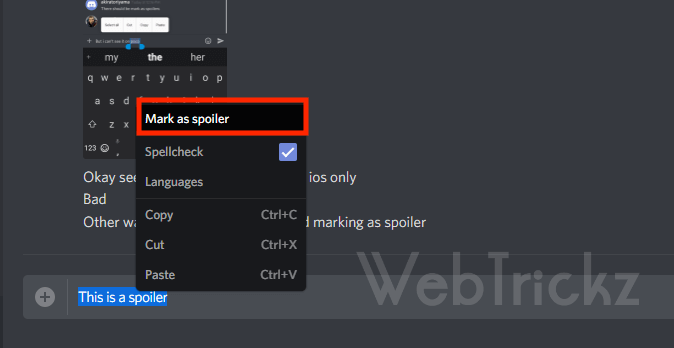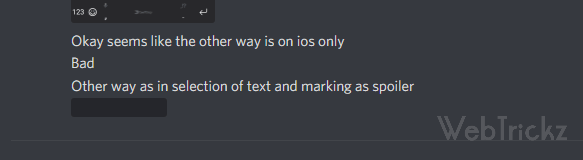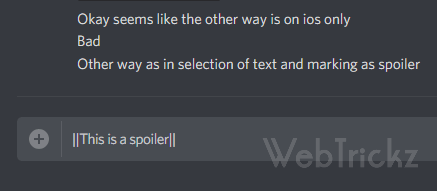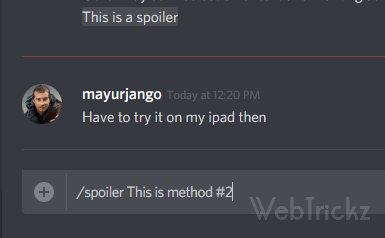D iscord is een populaire IM-client die door gamers, Redditors en Patreon-makers wordt gebruikt om te chatten en media te delen. Het is de afgelopen jaren populair geworden vanwege het succes in de gamestreaminggemeenschap. De app staat in verschillende lijsten met de 10 beste berichten-apps ter wereld. Ja, het is zo goed.
De ontwikkelaars achter Discord hebben er nieuwe functies aan toegevoegd na het luisteren naar gebruikersfeedback. De nieuwste onder hen is de toevoeging van "Spoilers". Spoilers zijn verborgen berichten die je kunt zien door erop te klikken. Gebruikers gebruiken ze meestal om iets te delen zonder het plezier of de spanning voor anderen in een groep te bederven. Bijvoorbeeld de climax van een film, een wending in een boek, etc. In de nieuwe update kunnen gebruikers spoilers op Discord zetten in de berichten die ze versturen.
Hier leest u hoe u een spoilertag kunt toevoegen aan Discord op een desktopclient, Android, iPhone of iPad.
Spoilertags gebruiken op Discord
Op een computer
- Markeer in een chat het specifieke deel van het bericht dat u als spoiler wilt markeren.
- Klik er met de rechtermuisknop op en selecteer "Markeer als spoiler".
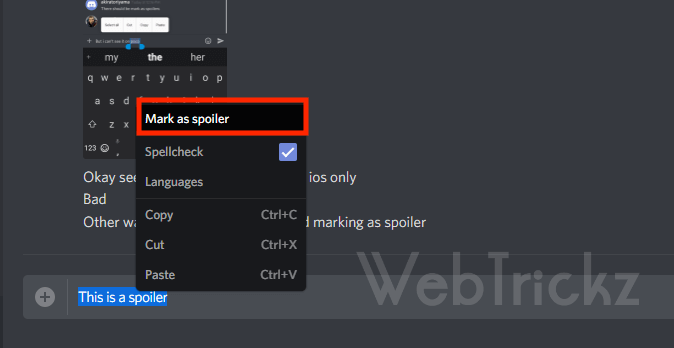
- Stuur het bericht.
- De spoilertekst wordt nu verborgen met een zwarte doos.
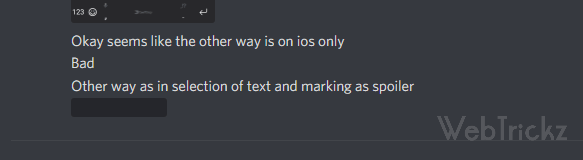
Alternatieve methoden (alleen desktop)
Er zijn twee andere methoden om spoilers op Discord te gebruiken met behulp van een computer.
- Gebruik Markdown-syntaxis - Wikkel de tekst in balken ||zoals dit|| en ze zullen verschijnen als een spoiler.
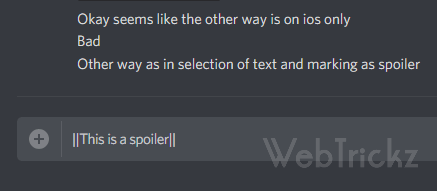
- Gebruik de /spoiler-functie in de chatbox - Voeg /spoiler toe voor een bericht om het als een spoiler te markeren.
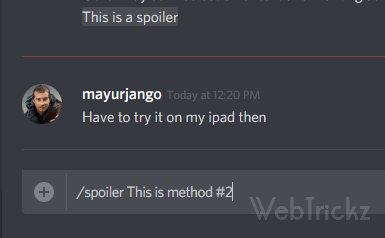
Op Android en iOS
Dit is een universele methode voor zowel Android- als iOS-apps van Discord.
- Open een chat in de Discord-app.
- Wikkel de tekst in balken ||Spoiler invoegen|| en ze zullen verschijnen als een spoiler.


Alternatieve methode (alleen iOS)
- Markeer in de chat het bericht en druk er lang op.
- Selecteer de optie "Markeren als spoiler".

Een spoiler bekijken, klik of tik gewoon op de spoilerbox die in zwarte kleur wordt weergegeven.
LEES OOK: Hoe u uw leeftijd of verjaardag op Discord kunt wijzigen
Hoe plaats je een spoiler op afbeeldingen in Discord
Het is ook mogelijk om bijlagen zoals een afbeelding of video als spoilers te markeren op de desktopclient van Discord voor Windows, macOS en Linux.
Om spoilers toe te voegen aan afbeeldingen op Discord, upload de bijlage en vink het selectievakje "Markeren als spoiler" aan voordat u op de knop Uploaden drukt. Ondertussen kun je een link als spoiler markeren, ongeacht het platform.

Helaas is het niet mogelijk om spoilerafbeeldingen op Discord via mobiel te verzenden, omdat die functie momenteel alleen beschikbaar is op de desktopclient.
Bron: Discord-ondersteuning Tags: AndroidAppsDiscordGamingiOS